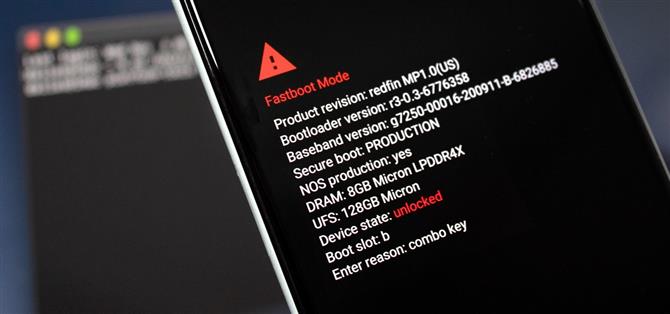Pixels har inte ett ”nedladdningsläge” som Samsung Galaxy-telefoner, så det finns inget enkelt, peka-och-klicka sätt att skicka firmware-filer och lågnivåkommandon från din dator. Vad de har är ett ännu kraftfullare verktyg: Fastboot Mode.
Även känt som Bootloader Mode, är detta ett sätt att samverka med din enhet innan den startar upp i Android. Detta är viktigt eftersom, när huvudoperativsystemet väl har startat, är alla dess säkerhetskontroller på plats och det är praktiskt taget omöjligt att modifiera den fasta programvaran för att få saker som root eller anpassade ROM.
Men människor skräms ofta av Fastboots kommandoradsgränssnitt. Det är svårt att få Windows Command Prompt att använda Googles ”plattformsverktyg” för att kunna skicka kommandon i första hand. Men när du väl känner till några tips är det faktiskt en bris.
Steg 1: Starta din telefon i Fastboot-läge
Innan du kan skicka Fastboot-kommandon måste din Pixel vara i Fastboot-läge. Många människor kämpar för att få igång ADB-drivrutiner för att skicka kommandot som startar enheten till det här läget (adb reboot-bootloader), men gissa vad? Du behöver inte ens ADB för den här delen.
Börja bara med att starta om telefonen. Tryck länge på strömknappen, och beroende på dina inställningar, tryck antingen på ”Starta om” från menyn eller välj ”Ström” och tryck sedan på ”Starta om”. Därifrån trycker du på och håller ned volym ned-knappen. Fortsätt att hålla den tills du kommer till huvudmenyn ”Fastboot Mode” som visas nedan.
Steg 2: Anslut till din dator
Det här är ett enkelt steg: anslut bara din Pixel till din dator med en USB-datakabel. Var noga med att lämna det på huvudskärmen ”Fastboot Mode” medan du gör det.
Steg 3: Ladda ner Googles plattformsverktyg
Ladda ner Googles plattformsverktyg på din dator nu. Detta är en liten mjukvara, i dagligt tal känd som ADB och Fastboot, som gör att din dator kan kommunicera med din telefon på en låg nivå.
- Ladda ned Googles plattformsverktyg: Windows | Mac | Linux
Steg 4: Extrahera ZIP
Extrahera nu plattformsverktygen ZIP. På de flesta datorer kan du högerklicka på filen och välja ”Extrahera här” eller liknande från snabbmenyn. När du har extraherat, placera mappen plattformsverktyg någonstans där du enkelt kan komma åt (t.ex. ditt skrivbord).
Steg 5: Öppna en kommandotolk i den högra katalogen
Nu måste du öppna en kommandotolk och få den att fungera från mappen plattformsverktyg som du precis extraherade. Det här är den del som de flesta kämpar med, men det finns ett knep som gör det superenkelt.
Om du använder Windows, tryck på Windows-knappen på ditt tangentbord för att öppna Start-menyn, skriv sedan ”cmd” och tryck på enter för att öppna kommandotolken. Om du använder Mac eller Linux öppnar du bara applikationen ”Terminal”.
Skriv sedan cd i prompten och lägg sedan till ett enda blanksteg. Utan att trycka på enter, leta reda på mappen plattformsverktyg som du extraherade. Dra den från skrivbordet eller filläsaren och släpp den högst upp i kommandofönstret. Detta kommer att fylla i mappens fullständiga sökväg efter ”cd”-texten du skrev. När det gör det, fortsätt och tryck på Retur.
Steg 6: Skicka Fastboot-kommandon
Nu är du redo att skicka Fastboot-kommandon! Du kan kontrollera anslutningen genom att ange följande kommando:
fastboot-enheter
Om detta returnerar en serie bokstäver och siffror följt av ordet ”fastboot”, är du bra att gå. Annars, om du får ett ”Kommando hittades inte”-felet, skicka följande kommando istället:
./fastboot-enheter
Märker du skillnaden? Du behöver bara lägga till en punkt och ett snedstreck (./) före ordet ”fastboot”. Om din dator krävde detta av dig för kommandot ”fastboot devices”, måste du göra det för alla andra Fastboot-kommandon (t.ex. ./fastboot blinkande upplåsning eller ./fastboot reboot -bootloader).